本篇文章给大家整理分享一些vscode的超实用快捷键,提高你的工作效率,让你事半功倍,快来收藏吧!
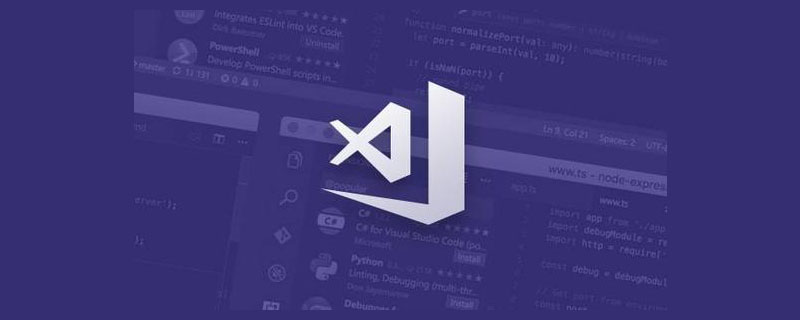
Visual Studio Code是个一款非常优秀的代码编辑工具,支持多种编程语言的编写。工具很常用,要想用得溜还得记记快捷键,把技巧记下来,编写代码大大提高工作效率,事半功倍。【推荐学习:《vscode入门教程》】
1、代码块注释
快捷键: Ctrl + / ,光标定位在单行为单行注释,选择多行按快捷键则为多行注释
2、代码缩进
快捷键: Ctrl + ](或Tab键) 和 Ctrl + [ ,光标定位在单行为单行缩进,选择多行按快捷键则为多行注释
3、快速复制一行
快捷键: Alt + Shift + 上键或下键 ,可以快速复制光标定位在的那行,当然也可以用Ctrl + c 然后 Ctrl + v
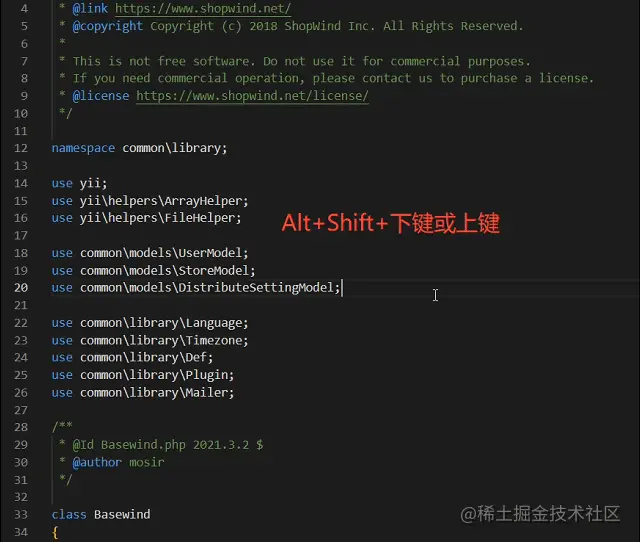
4、选定多个相同的单词
快捷键: Ctrl + d,先双击选定一个单词,然后按下 ctrl + d 可以往下依次选择相同的单词。 这样同时修改相同的单词就非常方便
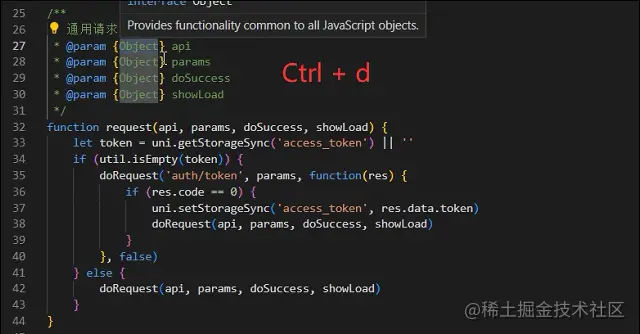
5、替换
快捷键: Ctrl + h , 当一个页面需要修改大量相同的文字的时候,可以使用全局替换。
6、定位到某一行
快捷键: Ctrl + g , 当页面比较长的时候,上下滚动页面布方便,Ctrl+g输入行数可快速的调到指定的行数上。
7、放大缩小整个编辑器界面
快捷键: Ctrl + +/- , 代码多了眼睛累,可放大些看。
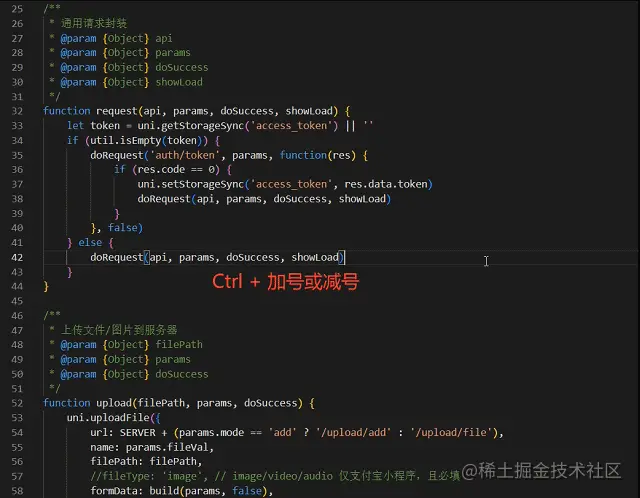
8、选择某个区块
快捷键: 按住Alt + Shift 然后拖动鼠标,选择某个代码块,删除,或者根据光标位置增减代码均可
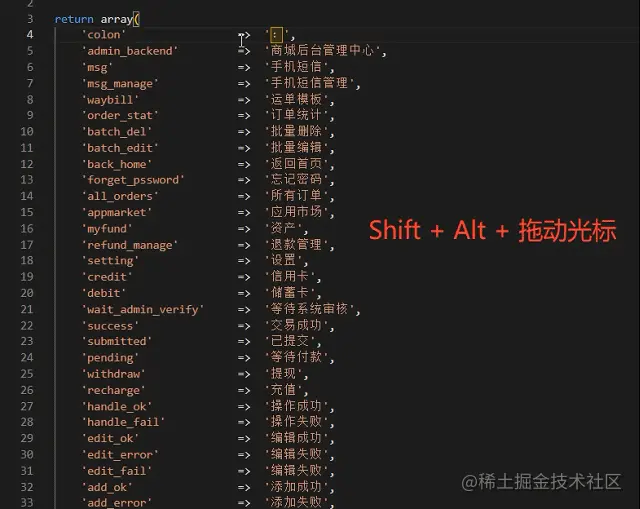
9、定位到头尾
快捷键: Home/End 定位到行头尾,Ctrl + Home/End 定位到首行或尾行。
10、其他通用快捷键
其他通用快捷键忘记也可以记下。Ctrl + s 保存、Ctrl + c 复制、Ctrl + v 粘贴、Ctrl + x 剪切、Ctrl + a 全选、Ctrl + f 查找、Ctrl + z 撤销等等
 站长资讯网
站长资讯网